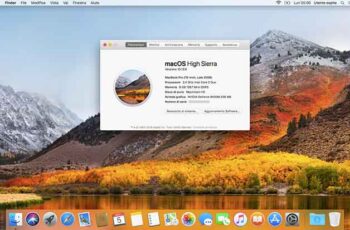
Un compte d'utilisateur invité sur un ordinateur Mac fournit une solution rapide lorsque vous devez partager l'appareil avec quelqu'un. Il peut s'agir d'un ami ou d'un membre de la famille qui souhaite consulter ses e-mails ou lire les actualités. Ou il peut s'agir d'un collègue qui a besoin d'utiliser votre ordinateur portable pour une présentation.
Cependant, si vous avez déjà eu un utilisateur invité sur votre Mac, vous pouvez désactiver ce compte d'utilisateur et même le supprimer définitivement. Dans cet article, nous couvrirons tout ce que vous devez savoir sur le mode invité sur macOS.
Comment désactiver le trousseau sur Mac ?
Comment désactiver le mode invité sur macOS
Les ordinateurs MacOS peuvent avoir plusieurs utilisateurs et même plusieurs administrateurs. C'est utile lorsqu'il y a un ordinateur dans une maison et que tout le monde a un accès complet. Mais lorsque vous autorisez quelqu'un à utiliser temporairement votre macOS, il est généralement en mode invité.
Un invité n'a pas besoin d'un mot de passe pour se connecter, et il ne peut pas non plus modifier les paramètres que vous avez mis en place. Ils ne peuvent pas non plus se connecter à distance, même lorsque l'accès à distance est activé dans les préférences de partage.
Si quelqu'un a été invité sur votre macOS et n'a plus besoin d'utiliser votre appareil, vous pouvez désactiver son profil d'invité. Voici comment ça fonctionne:
- Sur votre ordinateur, allez dans le menu Pomme ou le Dock et ouvrez « Préférences Système ».
- Ouvrez maintenant "Utilisateurs et groupes".
- Une nouvelle fenêtre s'ouvrira et sur le côté gauche, vous verrez la liste des utilisateurs (y compris l'utilisateur actuel) et la liste des autres utilisateurs, ainsi que le type d'utilisateur qu'ils sont.
- Pour apporter des modifications dans cette section, vous devez accéder à l'icône de verrouillage en bas où il est écrit "Cliquez sur le verrou pour apporter des modifications".
- Il vous sera demandé d'entrer le mot de passe administrateur. Cliquez ensuite sur "Débloquer".
- Sélectionnez l'utilisateur invité en le mettant en surbrillance avec le curseur.
- Décochez la case à côté du texte "Autoriser les invités à se connecter à cet ordinateur".
Une fois cela fait, sous "Utilisateur invité", il sera indiqué "Désactivé", ce qui signifie qu'il est officiellement désactivé. Vous pouvez répéter ce processus pour chaque compte d'utilisateur invité que vous avez créé précédemment.
Comment trouver l'adresse IP du modem Windows et MAC
Pouvez-vous supprimer définitivement le mode utilisateur invité sur MacOS ?
Le mode utilisateur invité est une fonctionnalité intégrée à macOS, quel que soit le type d'appareil que vous utilisez. Vous pouvez le désactiver, mais vous ne pouvez pas le supprimer définitivement.
La raison principale est qu'Apple a lié ce service à la fonctionnalité "Find My Mac" qui agit comme un leurre si quelqu'un vole votre ordinateur et tente de se connecter. Le mode Invité n'est pas un compte réel et n'a pas de répertoire personnel ni d'archive de fichiers.
Cependant, vous pouvez supprimer définitivement d'autres comptes d'utilisateurs standard et partagés uniquement. Tout ce que vous avez à faire est d'accéder aux "Préférences système", de sélectionner l'utilisateur que vous souhaitez supprimer et d'appuyer sur le symbole "-" dans le coin inférieur gauche de la fenêtre.
Comment désactiver le mode invité dans Chrome sur macOS
L'une des façons dont quelqu'un peut naviguer sur Internet sur votre ordinateur Apple sans se connecter à votre compte personnel consiste à créer un compte en mode Invité dans le navigateur Chrome. Pour activer ou désactiver cette fonctionnalité, vous devez suivre ces étapes :
- Lancez le navigateur Chrome sur votre ordinateur macOS.
- Dans le coin supérieur droit, cliquez sur "Profil".
- Sélectionnez "Invité" et une autre fenêtre s'ouvrira sans préférences ni sites Web enregistrés.
- Une fois que vous avez terminé d'utiliser le mode invité, il vous suffit de fermer la fenêtre de navigation.
Tous les historiques, données et cookies seront automatiquement supprimés une fois que vous vous déconnecterez. Même si vous vous connectez à des comptes de médias sociaux, aucune de vos informations ne sera enregistrée.
Comment utiliser l'application Google Home sur Mac et PC
Comment restaurer un compte invité sur macOS
Si quelqu'un utilisait votre ordinateur macOS en mode invité et que vous constatez que vous êtes verrouillé en mode invité et que vous ne pouvez pas revenir à un compte d'utilisateur administrateur, vous devrez peut-être réinitialiser le compte invité.
L'une des façons de le faire est d'utiliser le mode sans échec. Redémarrez votre ordinateur et maintenez la touche Maj enfoncée au démarrage. Lorsque la fenêtre de connexion apparaît, relâchez la touche Maj et entrez le nom d'utilisateur et le mot de passe de l'administrateur.
Comment activer l'utilisateur invité sur MacBook Pro et MacBook Air
Si vous êtes un utilisateur de MacBook Pro ou de MacBook Air et que votre fonction d'utilisateur invité est désactivée, vous pouvez facilement la réactiver aussi longtemps que nécessaire. Fondamentalement, les étapes sont exactement les mêmes que lorsque vous désactiviez le mode.
Vous devez accéder aux "Préférences système" depuis le menu principal ou le Dock, puis ouvrir "Utilisateurs et groupes" et sélectionner l'option "Utilisateur invité". Assurez-vous de cocher la case qui permet à l'utilisateur invité d'accéder au compte. Lorsqu'ils ont fini de l'utiliser, vous pouvez désactiver instantanément le mode en quelques clics.
Comment modifier les préférences d'utilisateur et de groupe sur macOS
Si la fonctionnalité FileVault de votre macOS est désactivée, les invités et les groupes d'utilisateurs de votre ordinateur ne pourront utiliser Safari que pour naviguer sur le Web. Toutefois, si vous souhaitez leur donner accès à un disque crypté et à la possibilité de créer des fichiers, vous pouvez activer FileVault. C'est comme ça:
- Ouvrez "Préférences système" puis "Sécurité et confidentialité".
- Sélectionnez l'onglet "FileVault".
- Au bas de la fenêtre, sélectionnez l'icône de verrouillage et entrez le nom d'utilisateur et le mot de passe de l'administrateur.
- Sélectionnez l'option "Activer FileVault".
De plus, lorsque vous activez le mode Utilisateur invité sur macOS en suivant les étapes décrites ci-dessus, vous pouvez également sélectionner l'option "Autoriser les utilisateurs invités à se connecter aux dossiers partagés".
FAQ supplémentaires
1. Qu'est-ce que le mode mono-utilisateur sur Mac ?
Le mode mono-utilisateur est un type spécial de mode de démarrage sur les appareils macOS et est souvent utilisé pour résoudre les problèmes informatiques. Il fournit un environnement UNIX minimal et force essentiellement un environnement multi-utilisateur tel qu'un Mac avec plus d'un utilisateur en mode mono-utilisateur.
Cela facilite la maintenance et les tâches nécessitant un accès exclusif. Vous pouvez démarrer le mode mono-utilisateur sur votre ordinateur en appuyant sur la touche Commande + S de votre clavier. Lorsque vous voyez du texte blanc à l'écran, cela signifie que vous êtes dans la console UNIX.
2. Pourquoi ne puis-je pas supprimer l'utilisateur invité sur Mac ?
Comme mentionné, l'utilisateur invité est présent par défaut sur chaque ordinateur Apple. Il a un double objectif. La première est de permettre à d'autres d'utiliser votre ordinateur sans perturber les paramètres en toute sécurité. Et l'autre est d'aider Apple à retrouver votre ordinateur en cas de vol. Si votre ordinateur n'y est pas, vous pouvez utiliser la fonctionnalité Localiser mon Mac si quelqu'un a tenté de se connecter.
3. Pourquoi mon Mac affiche-t-il un utilisateur invité ?
Si votre Mac est en mode Utilisateur invité, c'est probablement parce que quelqu'un l'a utilisé dans ce mode. Cela signifie également que vous n'avez pas désactivé la fonctionnalité lorsque la dernière personne l'utilisait. Un utilisateur invité ne peut pas revenir au compte d'utilisateur administrateur - seul l'administrateur peut le faire.
Alors peut-être que quelqu'un avait besoin de se connecter à Safari mais n'avait pas le mot de passe administrateur. Heureusement, même s'ils utilisaient votre ordinateur sans autorisation, ils n'avaient pas la possibilité d'apporter des modifications ou des préférences.
4. Que sont les groupes d'utilisateurs dans macOS ?
Vous pouvez créer un groupe d'utilisateurs sur votre Mac, ce qui signifie que le même groupe de personnes aura les mêmes privilèges d'accès. Peut-être avez-vous besoin d'un groupe de personnes pour afficher un dossier ou un fichier spécifique. Ces membres auront le profil type d'utilisateur standard.
Et voici comment en créer un :
• Ouvrez « Préférences système » puis « Utilisateurs et groupes ».
• Déverrouillez le volet des préférences en cliquant sur l'icône de verrouillage.
• Sélectionnez le bouton « + » en bas de l'écran.
• Sélectionnez "Nouveau compte" puis "Groupe".
• Saisissez le nom du groupe, puis sélectionnez « Créer un groupe ».
• Commencez à ajouter des utilisateurs au nouveau groupe.
Choisissez qui peut visiter votre appareil macOS
La plupart des gens ne sont pas très à l'aise avec l'idée de donner à chacun un accès complet à leur ordinateur personnel. À moins que vous ne fassiez entièrement confiance à quelqu'un, il est préférable d'utiliser le mode Utilisateur invité dans macOS. De cette façon, vous savez que tout ce qu'ils peuvent faire est de parcourir et peut-être d'enregistrer un fichier si vous le leur permettez.
Mais quand ils ont terminé, vous pouvez facilement désactiver le mode Utilisateur invité et ne vous inquiétez pas si quelqu'un d'autre se connecte sans votre permission. Notez cependant que vous ne pouvez pas supprimer définitivement l'utilisateur invité sur macOS.
Autoriser le mode utilisateur invité sur votre macOS ? Faites-nous savoir dans la section commentaires ci-dessous.
Pour aller plus loin:
- Comment utiliser Chromecast sans Wi-Fi
- Qu'est-ce que le mode invité sur Android
- Comment naviguer incognito sur iPhone et Mac
- Les 5 meilleures façons de bloquer les fenêtres contextuelles de Google Chrome
- Liste complète des Mac compatibles avec macOS Big Sur






